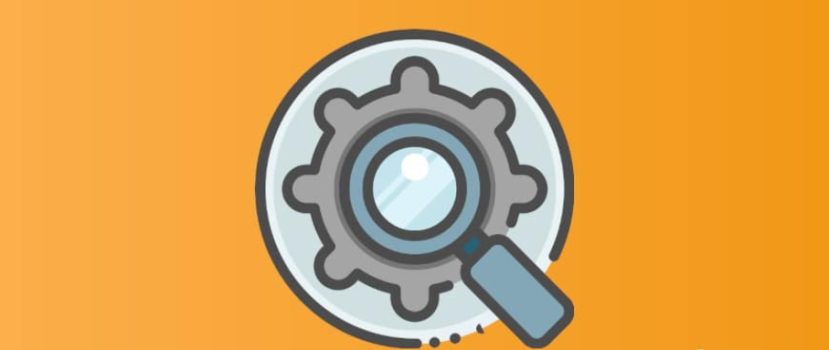Xiaomi achtet sehr auf die Entwicklung seiner Produkte. Daher zeichnen sich ihre Telefone durch einen stabilen Betrieb und eine minimale Anzahl von Werksausfällen aus. Aber es gibt auch unangenehme Situationen. Zum Beispiel gibt es unbekannte Fehler. Heute werden wir besprechen, wie man den Xiaomi-Fehler "Gerätesuche unerwartet geschlossen" behebt, weil es ein recht häufiges Problem ist.
Ursachen für den Fehler
Die Aufschrift "Gerätesuche unerwartet geschlossen" wird oft begleitet von ein ständiger Neustart des Smartphones. Das mobile Gerät beginnt 1-5 Minuten nach Erscheinen der Fehlermeldung mit dem Neustart. Der Fehler ähnelt einer Bootschleife, die es fast unmöglich macht, das Telefon zu benutzen.
Die Diagnose ist auch deshalb kompliziert, weil es sich um einen spezifischen Fehler handelt, dessen Ursachen vielfältig sein können. Betrachten wir die wichtigsten Faktoren, die den Fehler verursachen:
- Falsche Region. Sie können die Region auf Ihrem Xiaomi-Smartphone manuell ändern, was manchmal einen Fehler verursacht. Dies gilt insbesondere für wenig bekannte Länder, deren Software noch nicht optimiert ist. Wenn Sie sich entscheiden, die Region zu ändern, empfehlen wir Ihnen, die bekanntesten Länder wie Indien, China, Singapur, das Vereinigte Königreich und Nepal auszuwählen.
- Die Verwendung des Mi Home-Anwendung. Dies ist eine proprietäre Software für Xiaomi-Geräte. Der ordnungsgemäße Betrieb der Anwendung ist nur in China gewährleistet. Ein Systemausfall ist möglich, wenn Sie eine andere Region eingestellt haben und die Mi Home-Anwendung häufig verwenden.
- Aktivierung der SIM-Karte. "Gerätesuche" erscheint oft, wenn die SIM-Karte falsch aktiviert wurde. Der Fehler bezieht sich auf die im Mi-Account angegebene Telefonnummer.
- Virusinfektion. Wenn sich bösartige Software oder Dateien auf Ihrem Telefon befanden, ist es durchaus möglich, dass eine ernsthafte Fehlfunktion vorliegt. Normalerweise verschwinden Viren nach einem Hard-Reset, aber in manchen Fällen müssen Sie einen vollständigen Reflash durchführen.
- Das Problem besteht darin das OTA-Update. Die Entwickler versuchen, die Versionen, die "by air" ankommen, zu optimieren. Doch manchmal kommt es zu Fehlern. Dies gilt vor allem für Modelle aus der Android One-Linie.
- Überlastetes Betriebssystem. Ultra-Budget-Handys mit schwacher Hardware beginnen sich ständig aufzuhängen, wenn viele Anwendungen installiert sind und akuter Arbeitsspeichermangel herrscht. Und bei maximaler Auslastung ist sogar ein Fehler mit anschließenden zyklischen Neustarts möglich.
- Mechanische Schäden. Die Ursache für den Fehler "Gerätesuche geschlossen" bei Xiaomi kann ein mechanischer Stoß oder Feuchtigkeit sein. Auch ein Fabrikdefekt ist nicht ausgeschlossen. Hier hilft nur die Reparatur des Gerätes im Service-Center.
Wie Sie sehen können, ist die Liste recht umfangreich. Um den Fehler zu beheben, müssen Sie immer die Ursache des Auftretens herausfinden und erst dann Maßnahmen ergreifen. Im Folgenden erfahren Sie, mit welchen Methoden der Fehler behoben werden kann.
Wie man den Fehler "Gerätesuche geschlossen" MIUI loswerden
Es gibt sechs Arbeitsmethoden für unterschiedliche Situationen. Bitte beachten Sie, dass dieser Artikel nur für einführende Zwecke gedacht ist. Wir übernehmen keine Verantwortung für etwaige Folgen.
Werksreset
Dies ist eine universelle Option, die hilft in den meisten Fällen. Das Smartphone wird auf die Werkseinstellungen zurückgesetzt, und alle Benutzerinhalte werden gelöscht. Nach einem Hard-Reset verschwindet der Fehler, wenn er durch einen Virus oder eine problematische App verursacht wurde.
Zum Zurücksetzen eignet sich die Standardwiederherstellung. Der Vorgang dauert nur wenige Minuten:
- Bitte schalten Sie das Smartphone aus und versetzen Sie es in den Wiederherstellungsmodus, indem Sie die Einschalttaste und die Lautstärketaste nach oben drücken.
- Klicken Sie auf den Artikel "Wischen Sie Daten", Bewegen Sie sich mit den Klangsteuerungstasten durch die Zeilen. Um eine bestimmte Registerkarte aufzurufen, drücken Sie die Einschalttaste.
- Wählen Sie "Alle Daten löschen" (alle Daten löschen).
- Warten Sie das Ende der Reinigung ab und kehren Sie zum ursprünglichen Menü zurück. Klicken Sie auf "Neustart". Das mobile Gerät wird neu gestartet, und Sie können es normal verwenden.
Ändern der Region oder Deinstallieren der Mi Home App
Das Problem tritt z. B. auf, wenn Mi Home eine Region angibt und die Telefoneinstellungen eine andere. Für eine korrekte Funktion wird empfohlen China überall hin zu bringen.
- Gehen Sie in der Mi Home-App auf "Profil" - "Einstellungen". In der Spalte "Region" geben Sie "China" an.
- Öffnen Sie auf dem Smartphone "Einstellungen" - "Erweiterte Einstellungen". Gehen Sie auf die Registerkarte "Region". Setzen Sie außerdem "China".
- Starten Sie das mobile Gerät neu.
Da das Smartphone nach dem Fehler einen zyklischen Neustart durchführt, sollte das oben beschriebene Verfahren sehr schnell durchgeführt werden.
Wenn das Ändern der Region nicht geholfen hat, musst du Mi Home komplett löschen:
- Gehen Sie in den Einstellungen zu "Anwendungen" - "Alle Anwendungen". Suchen Sie nach Mi Home und löschen Sie es.
- Oder tippen Sie lange auf das Symbol auf dem Desktop und klicken Sie auf "Löschen".
Reinigung des Systems von Müll und Viren
Eine weniger harte Methode als ein Hard-Reset. Sie müssen nicht alle Informationen von Ihrem Telefon vollständig löschen. Sie müssen nur Ihr mobiles Gerät reinigen.
- Starten Sie die "Sicherheit" Anwendung.
- Klicken Sie auf das "Sauber" Registerkarte. Warten Sie etwa eine Minute. Das Smartphone wird auf nutzlose und verbleibende Daten, Pakete, Dateien und heruntergeladenen Speicher überprüft. Wenn der Vorgang abgeschlossen ist, klicken Sie auf die orangefarbene Schaltfläche "Löschen".
- Gehen Sie nun auf der Hauptseite zum Menüpunkt "Antivirus" Abschnitt. Das Dienstprogramm prüft Parameter wie Virenbefall, allgemeine Sicherheit und sichere Zahlungen.
Sie können Ihr Smartphone auch optimieren, wenn Sie dies wünschen, aber das ist nicht notwendig. Leider funktioniert diese Methode nur in einigen Situationen. Wenn der Fehler weiterhin auftritt, sollten Sie andere Methoden anwenden.
Aktivieren der SIM-Karte
Das Smartphone zeigt möglicherweise die Meldung "Gerätesuche, Simkarte konnte nicht aktiviert werden" an. Dies ist ein recht häufiges Problem. Sie müssen die Telefonnummer mit dem Mi-Account verknüpfen, um es zu beheben.
Das Standardverfahren ist wie folgt:
- Öffnen Sie auf Ihrem Computer die offizielle Website account.xiaomi.com.
- Geben Sie in der Spalte "Telefon für Wiederherstellung" Ihre Telefonnummer an.
- Geben Sie den Verifizierungscode in ein spezielles Feld ein.
- Speichern Sie die Änderungen.
Wenn der Fehler weiterhin auftritt, klicken Sie 4-5 Mal auf die Schaltfläche "Wiederholen" in der Benachrichtigung. Geben Sie Ihre Nummer manuell ein und klicken Sie auf "OK".
Auch die Aktion mit dem Wechsel der Sprache hilft. Beenden Sie den Mi-Account und stellen Sie in den Einstellungen des Smartphones Englisch ein. Autorisieren Sie das Konto erneut. Danach sollte keine Benachrichtigung mehr erscheinen. Wenn Sie die SIM-Karte immer noch nicht aktivieren können, wenden Sie sich an Ihren Betreiber.
Manchmal erscheint die Benachrichtigung auch nach der korrekten Aktivierung noch immer. Dann bleibt nur die Möglichkeit, die SIM-Karte zu entfernen, sich bei Ihrem Mi-Konto abzumelden und die Karte wieder einzusetzen. Geben Sie das Konto nicht ein. Andernfalls wird die Fehlermeldung "Suche nach Xiaomi-Gerät, Aktivierung der SIM-Karte fehlgeschlagen" erneut angezeigt.
Rollback und Deaktivierung der automatischen Aktualisierung
Wenn der Fehler unmittelbar nach der Aktualisierung aufgetreten ist, liegt die Ursache in der neuen Version der Firmware. Es ist möglich, zu einem früheren Build zurückzukehren, allerdings ist dies ein mehrstufiges Verfahren.
Nachdem der Vorgang abgeschlossen ist, müssen Sie die automatischen Updates deaktivieren:
- Öffnen Sie in den Einstellungen den Punkt "Über das Telefon". Gehen Sie auf den Reiter "MIUI-Version" und klicken Sie auf den dreifachen Punkt in der oberen rechten Ecke.
- Klicken Sie auf "Einstellungen" und den Schieberegler deaktivieren neben der Zeile "Automatisch aktualisieren". Erledigt.
Reflashing
Es wird empfohlen, eine neue Firmware nur dann zu installieren, wenn die oben beschriebenen Methoden unwirksam waren. Nach dem Reflashen werden alle Daten gelöscht. Es gibt im Wesentlichen drei Möglichkeiten, die neue Shell zu installieren:
- Verwenden Sie den Fastboot-Modus und das Mi Flash-Programm.
- Durch den Brauch erholt sich.
- Verwendung von EDL (TestPoint-Schleifen).
Die erste Option ist für offizielle Firmware geeignet. Wenn Sie eine benutzerdefinierte (lokalisierte) Version installieren möchten, bevorzugen Sie TWRP Recovery. In beiden Fällen ist ein entsperrter Bootloader erforderlich. Der EDL-Betrieb ist erforderlich, wenn der Bootloader inaktiv ist oder sich das Smartphone in einem Hochfahrzustand befindet.
Bevor Sie den Vorgang starten, sollten Sie eine Sicherungskopie erstellen und die Datei auf einen externen Speicher übertragen. Melden Sie sich außerdem von Ihrem My-Konto ab.
FAQ
Was sollte ich tun, wenn mein Smartphone sofort neu startet?
Wenn Sie bestimmte Dinge mit dem Telefon nicht tun können, weil es ständig neu startet, hilft das Zurücksetzen auf die Werkseinstellungen, das Aktivieren der SIM-Karte über den Computer, das Zurücksetzen auf die vorherige Version oder ein vollständiges Reflashing.
Ist es möglich, die Verknüpfung der Telefonnummer mit dem Mi-Konto aufzuheben?
Nein. Die Benachrichtigung über die Aktivierung der SIM-Karte wird weiterhin angezeigt. Es gibt zwei Möglichkeiten - die Karte zu aktivieren oder kein Firmenkonto auf dem Telefon zu verwenden.
Jetzt wissen Sie, wie Sie die Xiaomi-Suche schließen können. Dieser Fehler verursacht eine Menge Ärger für den Benutzer, aber Sie können ihn mit den in diesem Artikel beschriebenen Methoden loswerden.